6种方法解决老电脑安装Win10 CPU占用率过高问题
由于之前微软公司提供免费升级in10的服务,不少朋友由于新鲜感都升级了in10操作。部分比较老的电脑升级in10系统后,总会提示电脑cpu使用率过高,经常提示会影响到我们的使用体验,那么遇到cpu使用率过高该怎么解决呢?下面妙手电脑电脑维修网小编分享一下6种方法解决老电脑安装Win10 CPU占用率过高问题!
第一种解决方法关闭 indos Defender 服务
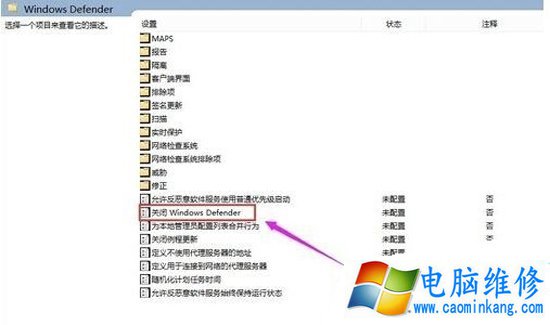
按WIN+R 调出运行,然后输入 gpedit.msc 确定,然后在策略组中展开【计算机管理】-【管理模板】-【indos组件】-【indos Defender】,然后找到关闭 indos Defender ,双击后设置为已启用;
第二种解决方法减少电脑启动项
操作步骤1、使用电脑组合键Win+R打开快速运行,接着在运行窗口中输入“msconfig”点击回车确定,如下图所示
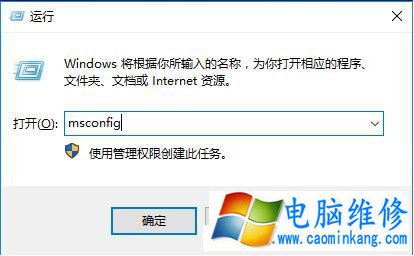
2、确定后调出系统配置窗口,切换至启动项选项,接着点击打开任务管理器,然后禁用一些不必要的启动项。如下图所示
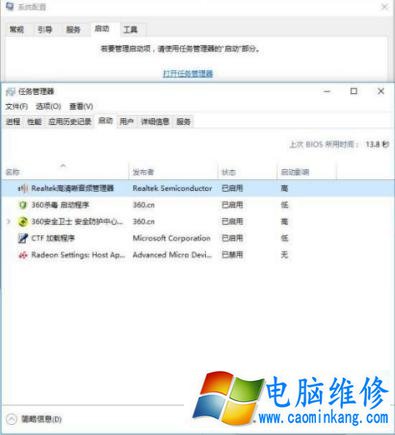
第三种解决方法在任务管理器中结束相应的进程
操作步骤点击Ctrl+Alt+del键,打开启动任务管理器,接着点击进程项,查看进程,如出现占用率高的项就将其结束掉。如下图所示
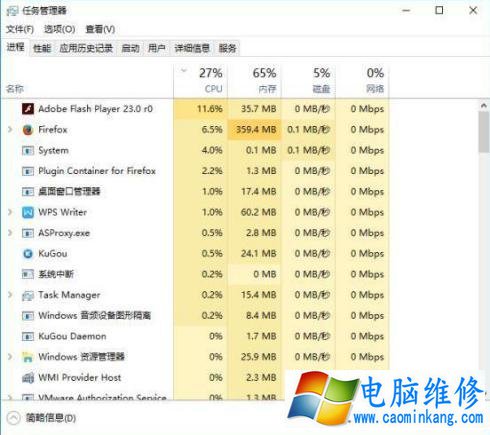
第四种解决方法查看电脑是否中毒
cpu使用率过高也有可能是电脑中病毒了,使用杀毒软件给系统全盘扫描。
操作步骤禁止本地宽带连接,使用杀毒软件(360、电脑管家)进行全盘扫描。
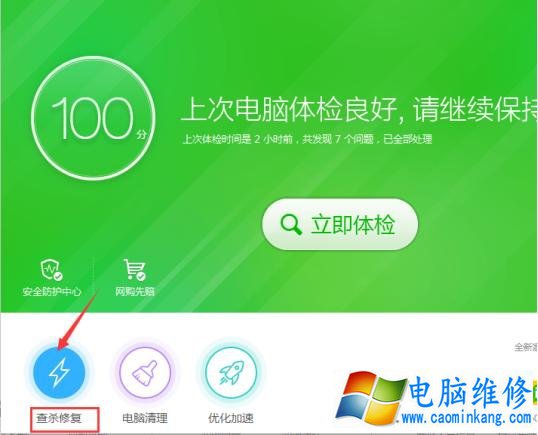
第五种解决方法关闭电脑上的各种应用效果
操作步骤1、右击桌面上的此电脑图标,选择属性,然后点击左侧的高级系统设置,如下图所示
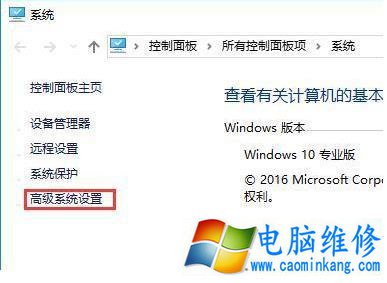
2、点击性能下面的设置按钮,取消勾选一些没有用的视觉特效,如下图所示
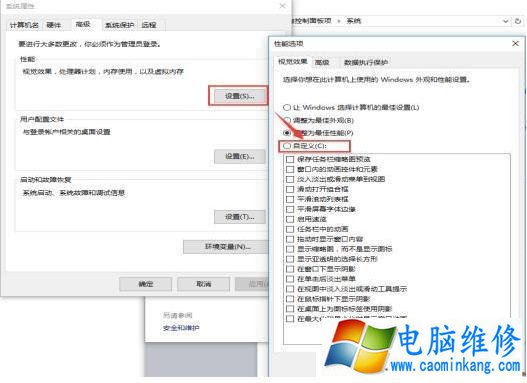
第六种解决方法禁用Connected User Experiences and Telemetry服务
操作步骤1、使用电脑快捷组合键Win+R打开快速运行窗口,在窗口中输入“services.msc”命令,点击回车确定调出服务窗,如下图所示
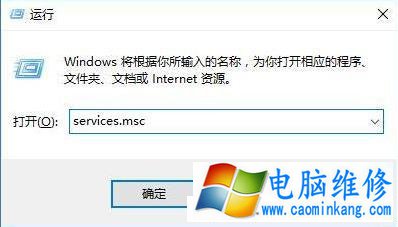
2、调出服务窗口后,接着找到Connected User Experiences and Telemetry并双击打开,将启动类型设置为禁用,并停止该服务,如下图所示
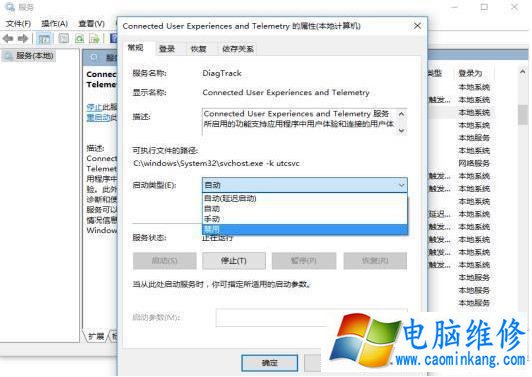
以上6种方法便是解决in10系统老电脑总是显示CPU使用率过高的解决方法,有遇到相同情况的小伙伴可按照上面逐一进行操作,电脑维修网希望可以帮助到大家!
笔记本电脑维修
- 苹果电脑快捷键 苹果电脑快捷键大全表格
- 联想电脑维修 联想电脑维修地点
- 附近笔记本电脑维修 附近修笔记本电脑的地方
- 电脑硬件检测软件 电脑硬件检测软件通城网盘
- 电脑ip地址怎么看 清华同方电脑ip地址怎么看
- 电脑密码 电脑密码怎么去除掉
- 电脑没有声音 电脑没有声音是什么原因
- 电脑亮度怎么调 台式电脑亮度怎么调
- 电脑开机黑屏 电脑开机黑屏恢复按4个键
- 电脑ip地址 电脑ip地址冲突怎么解决
- 电脑无法开机 电脑无法开机一直黑屏
- 电脑维修免费上门附近
- 电脑黑屏怎么办 电脑黑屏怎么办主机还是亮的
- 360电脑管家 360电脑管家和腾讯电脑管家哪个更好
- 手机控制电脑 手机控制电脑的远程软件
- 电脑设置自动关机
